wps是我們常用的辦公軟件,有時會用到很多函數,那么wps中frequency函數怎么用?下面小編帶來利用frequency函數獲取分數區間數量,希望對大家有所幫助。
利用frequency函數獲取分數區間數量:
下圖中箭頭指向的一列單元格是成績列。
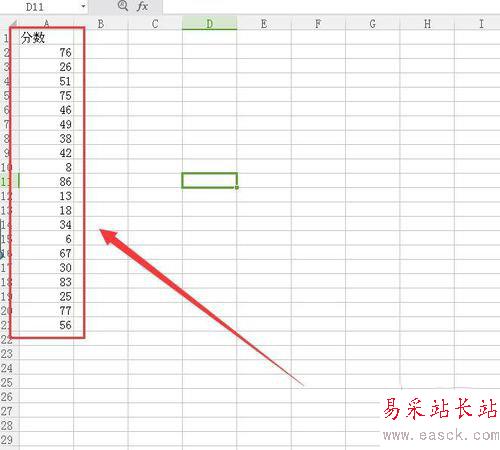
需要在箭頭指向的位置統計出各個分數段對應的數量。
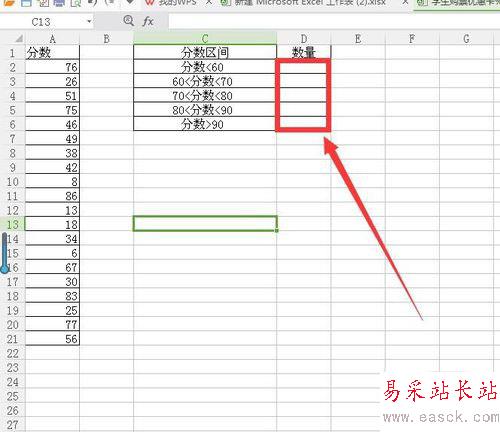
首選需要在d2單元格中輸入=FREQUENCY函數。
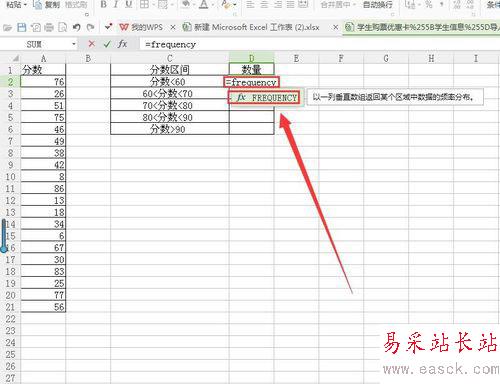
然后輸入一對英文狀態下的括號,光標定位到括號內部,然后框選左側成績部分作為函數第一個參數,如下圖所示。
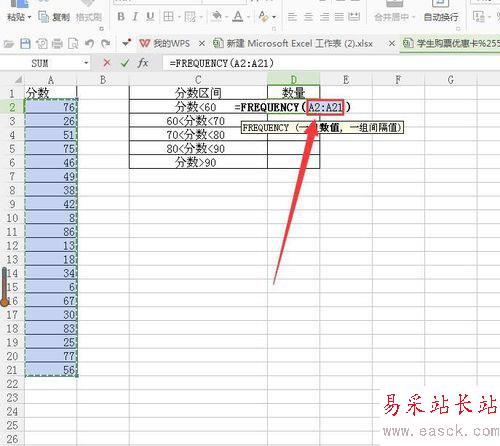
點按一個英文下的都好,然后輸入一對英文狀態下大括號,在其中輸入59.99,69.99,79.99,89.99,逗號需要是英文狀態下的。
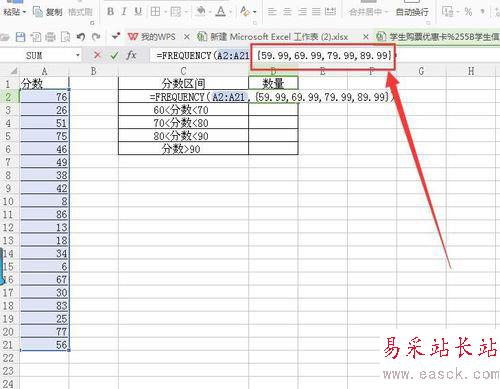
完成的函數是這樣的=FREQUENCY(A2:A21,{59.99,69.99,79.99,89.99}),將此函數復制一下,然后重新選擇選區,選區為d2:d6,活動單元格依然為d2,然后復制該函數到編輯欄,然后按ctrl+shift+回車。
需要記住函數第二個參數中的數組是用來劃分區間的{59.99,69.99,79.99,89.99},數組中的數字代表了,函數要檢查A2:A21數字,返回小于等于該數字且大于數字左側數字的個數(如果左側沒有數字,這個限制條件就不用考慮)
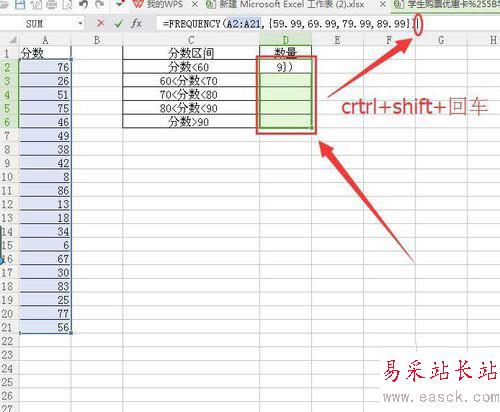
完成函數輸入后可以看到分數段包含分數對應的數量已經顯示在相應位置了。
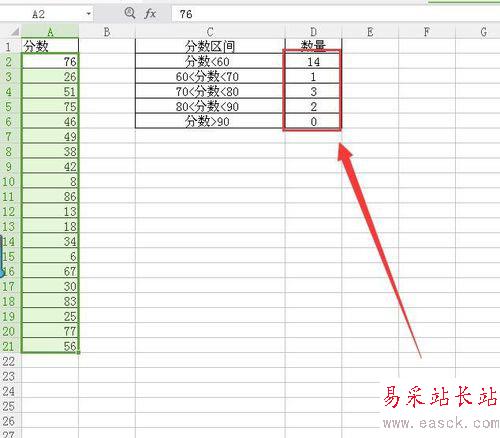
為了方便檢測函數計算的結果是否正確,單獨對分數列排序后,在依次為分數段內成績填充序號,可以看到函數的結果是正確的。

以上就是wps中frequency函數怎么用,利用frequency函數獲取分數區間數量。相信看完之后對大家一定有所幫助。更多軟件教程請繼續關注錯新站長站!
|
新聞熱點
疑難解答